Međutim, i dalje ako korisnik lansira vrlo teške ili ne optimizirani programi, on može vidjeti sistemsku poruku o nedostatak RAM-a “Nema dovoljno memorije u sustavu.” Ako iskočite prozor: nema dovoljno memorije u sustavu, spremite datoteke i zatvorite programi – ispravljamo pogrešku u donjem tekstu. Provjerite da više nema problema s nedostatkom RAM-a.
Sadržaj članka:
- 1 Razlozi za poruku “U sustavu nema dovoljno memorije spremite datoteke “na PC
- 2 Kako popraviti grešku u slaboj memoriji
- 3 Kako povećati veličinu datoteke stranične stranice
Razlozi za poruku “U sustavu nema dovoljno memorije spremite datoteke “na PC
Ako koristite samo trenutne popularne verzije aplikacija, tada neće biti poruka o nedovoljnoj memoriji trebao. Činjenica je da programeri sada dobro optimiziraju njihove programe ugrađivanjem funkcija u njih kako bi se to osiguralo softver nije prepunio RAM.
Međutim, stariji programi ili aplikacije razvijali su se nejasno od koga, mogu konzumirati puno RAM-a. To je zauzvrat i rezultira slabom memorijskom porukom.
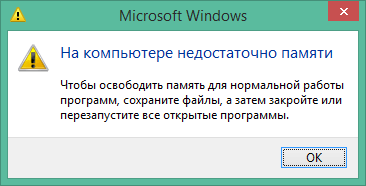
Snimka ekrana pogreške pogreške u memoriji
Druga opcija kada je pogreška “U sustavu nema dovoljno memorije spremi datoteke i zatvori programe “nastaje, sugerira mala količina memorije. Ako odjednom, samo 1-2 su instalirani u sustav gigabajta RAM-a, tada odgovarajuća sistemska poruka može nastaju pri korištenju najnovijih verzija softvera.
Kako riješiti grešku u memoriji
Prvo morate provjeriti koje aplikacije troše značajna količina RAM-a. Stoga, unatoč zahtjev operativnog sustava “spremite datoteke i zatvorite programi “, ne zatvarajte odmah sve programe i / ili ponovno pokrenite računalo. Umjesto toga, trebate učiniti:
- Idite na “Upravitelj uređaja” (RMB na traci sa zadacima) – “Pokretanje upravitelja zadataka”);
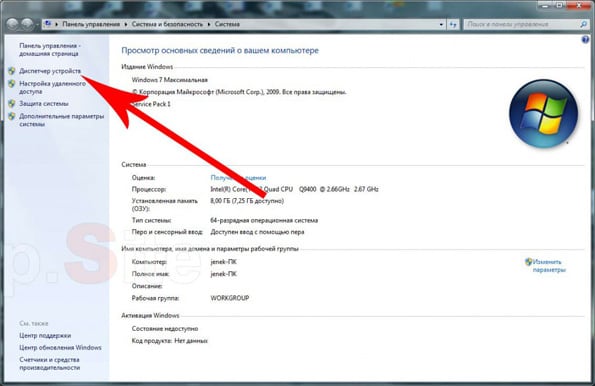
Otvorite upravitelj uređaja
- Idite na karticu “Procesi”;
- Kliknite na “Memorija” da biste procesirali procese po njihovim Potrošnja RAM-a
- Ako neka aplikacija pojede nekoliko gigabajta, tada isključite ga i pronađite alternativu.
Međutim, to se ne odnosi, na primjer, na grafičke urednike, programi za uređivanje videozapisa i igara. Da bi jeli 3, 5 ili čak 7 gigabajti su u redu. Pa, na primjer, audio uređaj troši najmanje 400-500 megabajta, onda je to problem. Bolje preuzimanje još jedan.
Ako imate mnogo aplikacija pokrenut, jednostavno morate onemogućite one koje ne koristite stalno. Na primjer, možete zatvorite torrent klijent i iTunes. Ipak, prvo prijeđite na svoje postavke i pronađite opcije automatskog pokretanja. Označite odabir “Pokreni pri pokretanju OS” kako se aplikacija ne učita kad startni sustav.
Kako povećati veličinu datoteke stranične stranice
Ako vam trebaju svi ovi programi za rad, onda kupiti dodatne module RAM-a. Također moguće učini i pola mjere – povećava veličinu datoteke razmjene. za ovoga:
- Izvršite prečac na tipkovnici “Win + Pause”;
- Odaberite “Napredne postavke sustava”;
- U stavci “Performanse” kliknite gumb “Opcije”;
- Idite na karticu “Napredno”;
- U stavci “Virtualna memorija” kliknite na “Change”;
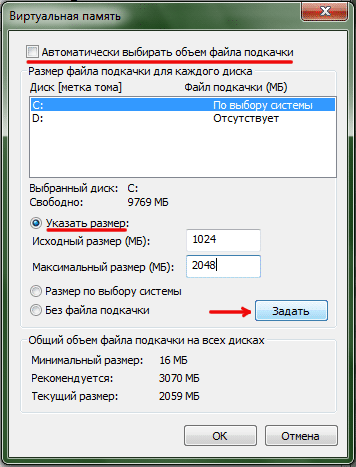
Povećajte datoteku za zamjenu
- Odaberite odgovarajući pogon (na primjer, “C”) i stavite prebacite na položaj “Odredi veličinu”;
- Navedite količinu virtualne memorije, na primjer, 2048 ili 3096.
- Primijenite postavke i ponovno pokrenite računalo.
Međutim, ne biste trebali misliti da što je veća datoteka za razmjenu, to bolje. Da, s većom pogreškom “Nema dovoljno memorije u sustavu spremite datoteke i zatvorite program “neće se dogoditi, ali sustav se može pokrenuti sporije. Stoga se preporučuje odaberite glasnoću koja je jednaka ili jednaka polovini stvarne RAM-a.
